วิธีแปลอีเมลขาเข้าใน Microsoft Outlook

เรียนรู้วิธีแปลอีเมลขาเข้าผ่าน Microsoft Outlook อย่างง่ายดาย โดยปรับการตั้งค่าเพื่อแปลอีเมลหรือดำเนินการแปลแบบครั้งเดียว
Windows Updatesกำลังแก้ไขข้อบกพร่องของระบบปฏิบัติการหลายอย่างอย่างต่อเนื่องเพื่อให้ Windows 10 มีเสถียรภาพและปราศจากข้อผิดพลาด บริการอัพเดต Windows 10 เป็นหนึ่งในคุณสมบัติหลักที่จำเป็นของระบบปฏิบัติการ Windows 10
การอัปเดตทั้งหมดที่Microsoft ให้ มามีหน้าที่รับผิดชอบในการเพิ่มอัลกอริธึมความปลอดภัยล่าสุด และทำให้ระบบมีเสถียรภาพโดยการรักษาประสิทธิภาพโดยรวมของ Windows
อย่างไรก็ตาม ขณะดาวน์โหลดหรือติดตั้งการอัปเดตที่มี คุณอาจพบข้อผิดพลาดหลายประการ มีรายการข้อผิดพลาดในการอัปเดตจำนวนมากที่ทำให้คอมพิวเตอร์/แล็ปท็อป Windows 10 ไม่สามารถอัปเดตได้
ดังนั้นวันนี้เราจะพูดถึง ข้อผิดพลาดใน การอัปเดต Windows 10 อีกครั้ง 0x80242ff ข้อผิดพลาดนี้เหมือนกับข้อผิดพลาดการอัปเดตอื่นๆ ที่มักจะปรากฏขึ้นระหว่างการอัปเดตระบบ รหัสข้อผิดพลาดนี้อาจเข้ามาดูขณะอัพเกรดจาก Windows 7 / 8.1 เป็น Windows 10
หากคุณได้รับรหัสข้อผิดพลาดนี้ขณะอัปเดตหรืออัปเกรดระบบของคุณ ไม่ต้องกังวล เนื่องจากคุณสามารถจัดการกับปัญหานี้ได้อย่างง่ายดาย เพียงปฏิบัติตามแนวทางแก้ไขที่ให้มาอย่างระมัดระวัง เนื่องจากมีสาเหตุหลายประการของรหัสข้อผิดพลาดนี้ ดังนั้นจึงมีวิธีแก้ไขปัญหามากกว่าหนึ่งวิธีในการกำจัดปัญหานี้
ฉันจะแก้ไขรหัสข้อผิดพลาดการอัปเดต Windows 10 0x80242ff ได้อย่างไร
สารบัญ
สลับ
แก้ไข 1: ตรวจสอบความสมบูรณ์ของไฟล์ระบบด้วยเครื่องมือ SFC และ DISM
ความเสียหายของไฟล์ระบบเป็นหนึ่งในสาเหตุพื้นฐานของข้อผิดพลาดในการอัปเดต Windows 10 0x80242ffดังนั้นเราจะพยายามตรวจสอบความสมบูรณ์ของไฟล์ระบบก่อน
ในการดำเนินการนี้ เราจำเป็นต้องเรียกใช้ทั้ง คำสั่ง SFCและDISMโดยใช้พร้อมท์คำสั่ง

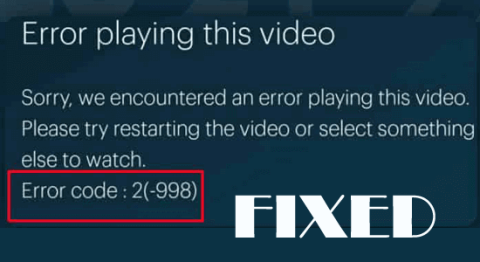
เมื่อการสแกน SFC เสร็จสิ้น ให้ตรวจสอบปัญหาโดยลองอัปเดตระบบของคุณ หากคุณยังคงได้รับข้อความแสดงข้อผิดพลาด คุณจะต้องเรียกใช้การสแกน DISM
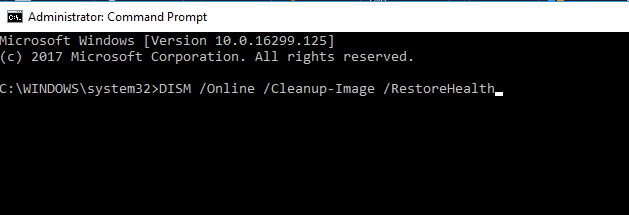
ตรวจสอบปัญหาอีกครั้งโดยเรียกใช้กระบวนการอัปเดต
แก้ไข 2: ปิดใช้งาน / ถอนการติดตั้ง Antivirus บุคคลที่สาม
สาเหตุที่พบบ่อยที่สุดประการหนึ่งที่ทำให้เกิดข้อผิดพลาดในการอัปเดต Windows 10 0x80242ffคือโปรแกรมป้องกันไวรัสของ บริษัท อื่นที่ติดตั้งบนคอมพิวเตอร์ของคุณ
มีผู้ใช้จำนวนมากที่พบปัญหานี้ และพวกเขายืนยันว่าสามารถแก้ไขได้ด้วยการปิดใช้งานคุณสมบัติบางอย่างหรือลบออกจากคอมพิวเตอร์โดยสิ้นเชิง
ดังนั้น เพื่อแก้ไขข้อผิดพลาดในการอัปเดต Windows ขั้นแรก ให้ปิดการใช้งานคุณสมบัติบางอย่างของโปรแกรมป้องกันไวรัส หากไม่ได้ผล ให้ถอนการติดตั้งโปรแกรมป้องกันไวรัส หากเคล็ดลับนี้ทำให้คุณทำงานสำเร็จ นั่นหมายความว่าคุณต้องเปลี่ยนไปใช้เครื่องมือป้องกันไวรัสตัวอื่น
มีเครื่องมือป้องกันไวรัส/ป้องกันมัลแวร์มากมายบนเว็บ แต่หากคุณต้องการแอนตี้ไวรัสที่สามารถให้การป้องกันสูงสุดจากการโจมตีของมัลแวร์/ไวรัสโดยไม่รบกวนระบบ ฉันแนะนำให้ใช้Spyhunter ที่ นี่
เครื่องมือนี้ให้การป้องกันโดยรวมแก่คุณเพื่อกำจัดการติดไวรัสและเพื่อให้พีซีของคุณปลอดภัยจากการโจมตีของมัลแวร์/ไวรัส
แก้ไข 3: รีบูตบริการ Windows Defender
แก้ไข 4: แก้ไขสถานะพร็อกซี
VPN และพร็อกซีสามารถหยุดหรือชะลอกระบวนการอัปเดตบนคอมพิวเตอร์ของคุณได้ ดังนั้น เพื่อแก้ไข รหัสข้อผิดพลาดการอัปเดต Windows 0x80242ffตรวจสอบให้แน่ใจว่า VPN ถูกปิดใช้งานในระบบของคุณ
นอกจากนี้ คุณยังต้องตรวจสอบสถานะพร็อกซีด้วย และคุณต้องดำเนินการดังต่อไปนี้:

netsh winhttp แสดงพร็อกซี
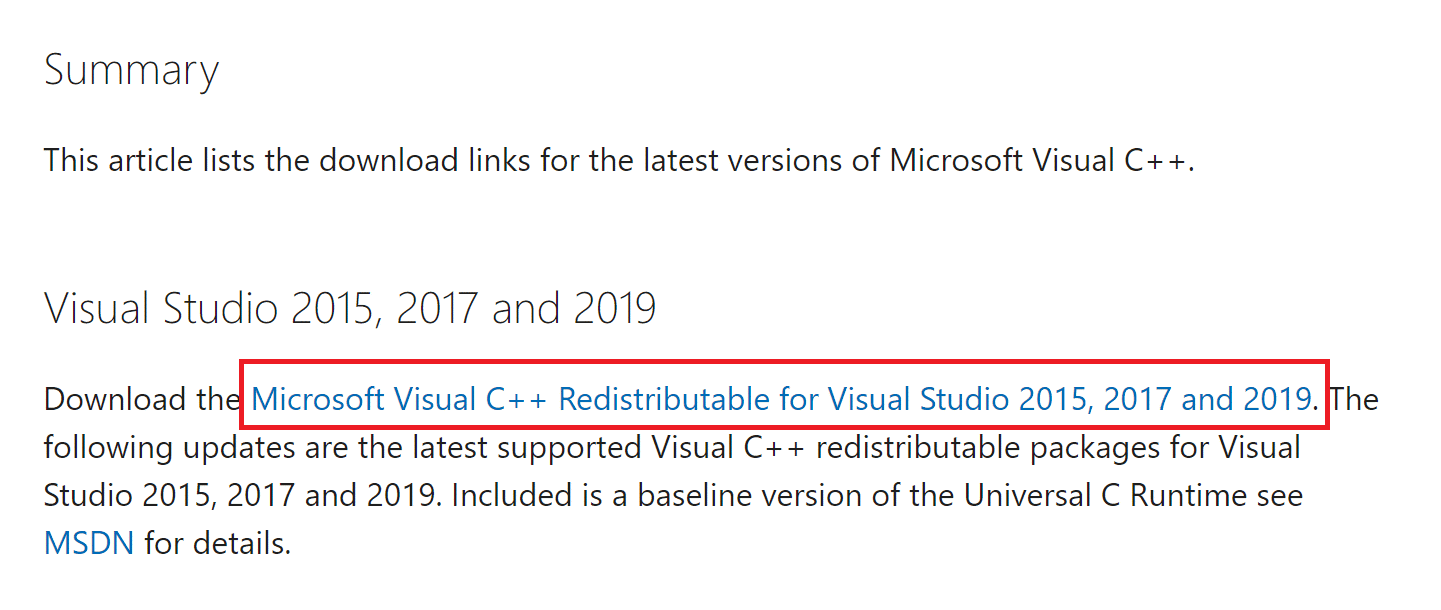
หากต้องการปิดใช้งานพร็อกซีของคุณ ให้ทำตามขั้นตอนต่อไปนี้:
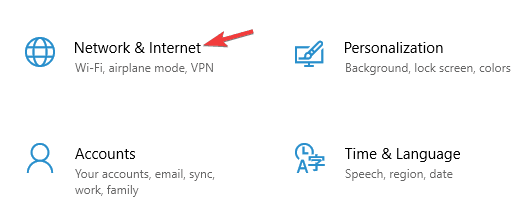
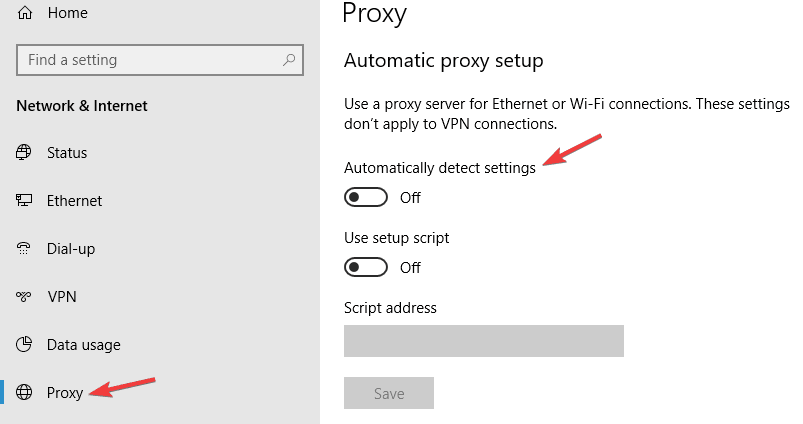
หลังจากปิดการใช้งานพร็อกซีของคุณแล้ว ให้ลองอัปเดตระบบของคุณ หวังว่าข้อผิดพลาดในการอัปเดต 0x80242ff ควรได้รับการแก้ไข
แก้ไข 5: เรียกใช้คลีนบูต
อีกวิธีหนึ่งในการแก้ไขรหัสข้อผิดพลาดการอัปเดต Windows 0x80242ffคือการดำเนินการคลีนบูต ในการรีบูทพีซีในโหมด Clean Boot ให้ทำตามขั้นตอนด้านล่าง:
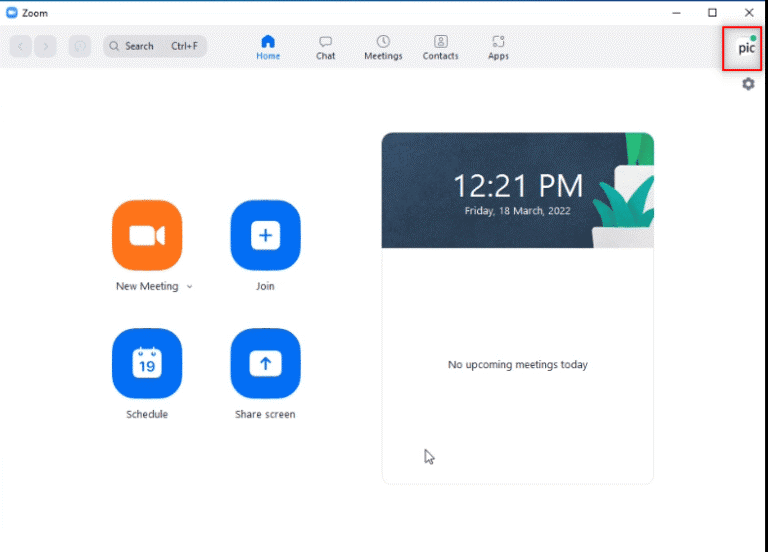
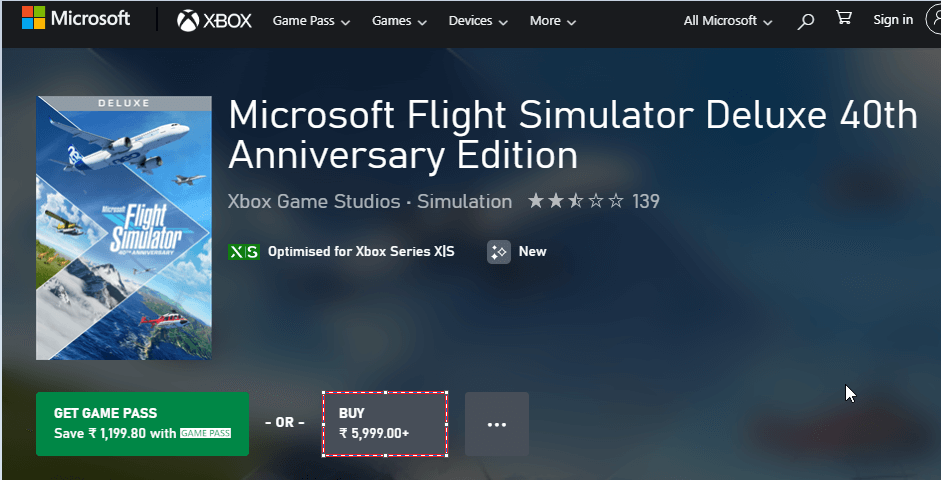
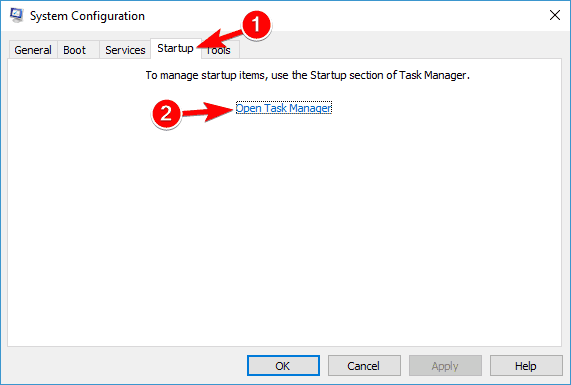
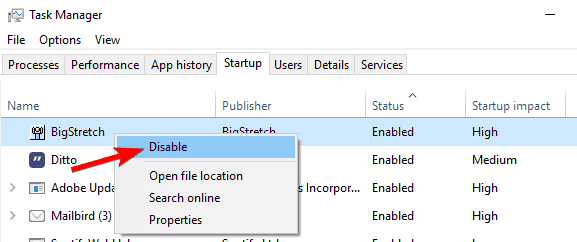
แก้ไข 6: รีเซ็ตบริการ Windows Update
หากมีปัญหากับบริการอัพเดต Windows คุณมีโอกาสสูงที่จะได้รับข้อผิดพลาดในการอัปเดต Windows ดังนั้นในกรณีนี้คุณต้องรีเซ็ตบริการ Windows Update คุณสามารถทำได้ง่ายๆ ด้วยขั้นตอนเหล่านี้:

สุทธิหยุด wuauserv
cryptSvc หยุดสุทธิ
บิตหยุดสุทธิ
msiserver หยุดสุทธิ
ren C:\Windows\SoftwareDistribution SoftwareDistribution.old
เรน C:\Windows\System32\catroot2 catroot2.old
เริ่มต้นสุทธิ wuauserv
cryptSvc เริ่มต้นสุทธิ
บิตเริ่มต้นสุทธิ
msiserver เริ่มต้นสุทธิ
ออก
หลังจากดำเนินการคำสั่งเหล่านี้สำเร็จ คุณได้เปิดใช้งานการเชื่อมต่ออินเทอร์เน็ตของคุณ รีสตาร์ทพีซีของคุณและตรวจสอบว่าปัญหาได้รับการแก้ไขหรือไม่
แก้ไข 7: ตรวจสอบสถานะของ Windows Firewall
พบว่ามีจุดบกพร่อง 0x80242ffเกิดขึ้นเมื่อไฟร์วอลล์ Windows ทำงานผิดปกติกับโปรแกรมป้องกันไวรัสของบริษัทอื่น
แก้ไข 8: ดาวน์โหลดการอัปเดตที่มีอยู่ได้โดยตรงจาก Microsoft Update Catalog
หลังจากใช้วิธีแก้ไขปัญหาที่ให้ไว้ข้างต้นทั้งหมด หากคุณยังคงได้รับข้อความแสดงข้อผิดพลาดและไม่สามารถดาวน์โหลดการอัปเดตที่มีอยู่ได้ ดังนั้นคุณในวิธีแก้ปัญหาสุดท้ายนี้ เราจะพยายามดาวน์โหลดการอัปเดตโดยตรงจากเว็บไซต์ Update Catalog ของ Microsoft
ขั้นแรก คุณต้องไปที่ส่วน Windows Updateของระบบของคุณ จากนั้นค้นหารหัสอัปเดตที่คุณไม่สามารถติดตั้งได้ ชื่อของการอัปเดตอาจมี KB และตามด้วยตัวเลข จดบันทึกโค้ดแล้วทำตามขั้นตอนด้านล่าง:
คำถามที่พบบ่อย:
1: ฉันจะแก้ไขข้อผิดพลาดการอัปเดตที่พบใน Windows 10 ได้อย่างไร
มีหลายวิธีในการแก้ไขข้อผิดพลาดในการอัปเดตที่พบใน Windows 10 วิธีที่ดีที่สุดบางส่วน ได้แก่:
2: รหัสข้อผิดพลาด 0x80070002 หมายความว่าอย่างไร
รหัสข้อผิดพลาด 0x80070002 ไม่ใช่อะไรนอกจากข้อผิดพลาดในการอัปเดต Windows ข้อผิดพลาดนี้ปรากฏขึ้นขณะพยายามดาวน์โหลดการอัปเดตระบบ ข้อผิดพลาดนี้ส่วนใหญ่จะปรากฏขึ้นเมื่อไฟล์อัพเดต Windows บางไฟล์หายไปหรือเสียหายหรือเกิดจากไดรเวอร์อุปกรณ์ที่ผิดพลาด
3: คุณจะแก้ไขคอมโพเนนต์ของ Windows Update ได้อย่างไร?
หากต้องการแก้ไขข้อความแสดงข้อผิดพลาด “คอมโพเนนต์ Windows Update ต้องได้รับการซ่อมแซม” บนคอมพิวเตอร์ Windows ของคุณ คุณต้องใช้การแก้ไขเหล่านี้:
ทางออกที่ดีที่สุดและง่ายในการแก้ไขข้อผิดพลาด Windows Update 0x80242ff
เป็นเครื่องมือที่แนะนำโดยมืออาชีพในการสแกนคอมพิวเตอร์ของคุณเพื่อตรวจจับและแก้ไขข้อผิดพลาดทั่วไปของ Windows ส่วนใหญ่ นี่คือเครื่องมือซ่อมแซมขั้นสูงที่ช่วยแก้ไขข้อผิดพลาดและปัญหา Windows PC ประหยัดจากการสูญหายของไฟล์ ช่วยให้พีซีของคุณปลอดภัยจากไวรัส/มัลแวร์ ฯลฯ
นอกจากนี้ยังปรับแต่งพีซีเพื่อให้ประสิทธิภาพสูงสุดและทำให้มันทำงานเหมือนเครื่องใหม่
บทสรุป
นี่เป็นโซลูชันที่ผ่านการทดสอบแล้วดีที่สุดเพื่อแก้ไขข้อผิดพลาดในการอัปเดต Windows 10 0x80242ff
ดังนั้น หากคุณประสบปัญหาเดียวกันนี้ในคอมพิวเตอร์ Windows ของคุณ ให้ใช้วิธีแก้ไขปัญหาใด ๆ และแก้ไขข้อผิดพลาดนี้ภายในเวลาไม่นาน
เราหวังว่าคุณจะพบบทความนี้และการแก้ไขที่เป็นประโยชน์ในการแก้ไขรหัสข้อผิดพลาด 0x80242ff และตอนนี้คุณสามารถดาวน์โหลดโปรแกรมปรับปรุงได้โดยไม่มีข้อผิดพลาดใดๆ
นอกจากนี้ หากคุณประสบปัญหาหรือข้อผิดพลาดในการอัปเดต Windows อื่น ๆ คุณสามารถตรวจสอบ ส่วน ข้อผิดพลาดในการอัปเดต Windows ของเรา เพื่อค้นหาวิธีแก้ไข
ขอให้โชคดี!!
เรียนรู้วิธีแปลอีเมลขาเข้าผ่าน Microsoft Outlook อย่างง่ายดาย โดยปรับการตั้งค่าเพื่อแปลอีเมลหรือดำเนินการแปลแบบครั้งเดียว
อ่านคำแนะนำเพื่อปฏิบัติตามวิธีแก้ปัญหาทีละขั้นตอนสำหรับผู้ใช้และเจ้าของเว็บไซต์เพื่อแก้ไขข้อผิดพลาด NET::ERR_CERT_AUTHORITY_INVALID ใน Windows 10
ค้นหาข้อมูลเกี่ยวกับ CefSharp.BrowserSubprocess.exe ใน Windows พร้อมวิธีการลบและซ่อมแซมข้อผิดพลาดที่เกี่ยวข้อง มีคำแนะนำที่เป็นประโยชน์
ค้นพบวิธีแก้ไขปัญหาเมื่อคุณไม่สามารถจับภาพหน้าจอได้เนื่องจากนโยบายความปลอดภัยในแอป พร้อมเทคนิคที่มีประโยชน์มากมายในการใช้ Chrome และวิธีแชร์หน้าจออย่างง่ายๆ.
ในที่สุด คุณสามารถติดตั้ง Windows 10 บน M1 Macs โดยใช้ Parallels Desktop 16 สำหรับ Mac นี่คือขั้นตอนที่จะทำให้เป็นไปได้
ประสบปัญหาเช่น Fallout 3 จะไม่เปิดขึ้นหรือไม่ทำงานบน Windows 10? อ่านบทความนี้เพื่อเรียนรู้วิธีทำให้ Fallout 3 ทำงานบน Windows 10 ได้อย่างง่ายดาย
วิธีแก้ไขข้อผิดพลาด Application Error 0xc0000142 และ 0xc0000005 ด้วยเคล็ดลับที่มีประสิทธิภาพและการแก้ปัญหาที่สำคัญ
เรียนรู้วิธีแก้ไข Microsoft Compatibility Telemetry ประมวลผลการใช้งาน CPU สูงใน Windows 10 และวิธีการปิดการใช้งานอย่างถาวร...
หากพบข้อผิดพลาดและข้อบกพร่องของ World War Z เช่น การหยุดทำงาน ไม่โหลด ปัญหาการเชื่อมต่อ และอื่นๆ โปรดอ่านบทความและเรียนรู้วิธีแก้ไขและเริ่มเล่นเกม
เมื่อคุณต้องการให้ข้อความในเอกสารของคุณโดดเด่น คุณสามารถใช้เครื่องมือในตัวที่มีประโยชน์ได้ ต่อไปนี้คือวิธีการเน้นข้อความใน Word




![Fallout 3 จะไม่เปิด/ไม่ทำงานบน Windows 10 [แก้ไขด่วน] Fallout 3 จะไม่เปิด/ไม่ทำงานบน Windows 10 [แก้ไขด่วน]](https://luckytemplates.com/resources1/images2/image-6086-0408150423606.png)
![[แก้ไขแล้ว] จะแก้ไขข้อผิดพลาดแอปพลิเคชัน 0xc0000142 และ 0xc0000005 ได้อย่างไร [แก้ไขแล้ว] จะแก้ไขข้อผิดพลาดแอปพลิเคชัน 0xc0000142 และ 0xc0000005 ได้อย่างไร](https://luckytemplates.com/resources1/images2/image-9974-0408150708784.png)

![[แก้ไขแล้ว] ข้อผิดพลาดของ World War Z – หยุดทำงาน ไม่เปิดตัว หน้าจอดำและอื่น ๆ [แก้ไขแล้ว] ข้อผิดพลาดของ World War Z – หยุดทำงาน ไม่เปิดตัว หน้าจอดำและอื่น ๆ](https://luckytemplates.com/resources1/images2/image-8889-0408150514063.png)
